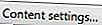Dica: Se você quiser verificar se o JavaScript está ativado, consulte nossa definição de JavaScript para um programa de exemplo que será executado em um navegador habilitado para JavaScript.

A atualização do Creators para o Windows 10 removeu a capacidade de ativar ou desativar o JavaScript no navegador Microsoft Edge. Em geral, o Java também não é suportado no navegador Edge.

Internet Explorer
Para ativar ou desativar o JavaScript no Internet Explorer, siga as etapas abaixo.
- Abra o navegador Internet Explorer.
- Clique em Ferramentas

- Selecione Opções da Internet no menu suspenso exibido.
- Na janela Opções da Internet, clique na guia Segurança .
- Na guia Segurança, clique no botão Nível personalizado ...
- Role a lista para baixo (perto da parte inferior) e localize o Script Ativo . Selecione Desativar, Ativar ou Avisar para ajustar suas configurações de JavaScript.

Google Chrome
Para ativar ou desativar o JavaScript no Google Chrome, siga as etapas abaixo.
- Abra o navegador Chrome.
- Clique em Personalizar e controlar o Google Chrome

- Selecione Configurações no menu suspenso exibido.
- Na parte inferior da janela Configurações, clique em Mostrar configurações avançadas ...
- Na seção Privacidade, clique no
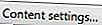
- Na seção JavaScript, escolha as configurações apropriadas para suas necessidades. Você pode ativar, desativar ou definir regras específicas clicando no

- Depois de fazer as alterações, clique em Concluído .

Mozilla Firefox
Para ativar ou desativar o JavaScript no Mozilla Firefox, siga as etapas abaixo.
- Abra o navegador Firefox.
- Na barra de endereço, digite about: config e pressione Enter .
- Clique no botão Aceito o risco no centro da tela.
- Na barra de pesquisa, digite javascript.enabled .
- Clique com o botão direito do mouse no resultado chamado javascript.enabled localizado logo abaixo da barra de pesquisa e selecione Alternar .
- JavaScript está agora desativado. Para reativá-lo, repita este processo exato.

Safári
Para ativar ou desativar o JavaScript no Safari, siga as etapas abaixo.
- Abra o navegador Safari.
- Clique no menu

- Selecione Preferências no menu suspenso exibido.
- Clique na guia Segurança e localize o conteúdo da Web: seção.
- A caixa de seleção ao lado de Ativar JavaScript alterna entre ativada ou desativada.

Ópera
Para ativar ou desativar o JavaScript no Opera, siga as etapas abaixo.
- Abra o navegador Opera.
- Clique em Personalizar e controlar o Opera

- Selecione Configurações no menu suspenso exibido.
- Clique em Sites na janela de configurações que aparece.
- Na seção JavaScript, escolha as configurações apropriadas para suas necessidades. Você pode ativar, desativar ou definir regras específicas clicando no

Usuários de smartphones e smartphones
Para ativar ou desativar o JavaScript em um telefone Android, você precisará inserir as configurações do navegador. Infelizmente, existem muitos navegadores diferentes em dispositivos Android. As instruções a seguir são para o Google Chrome.
- Abra o navegador da Internet do Google Chrome.
- No canto superior direito, clique no

- No menu suspenso exibido, toque na opção Configurações .
- Na seção Avançado, toque em Configurações do site .
- Toque em JavaScript .
- Mova o controle deslizante

usuários de iPhone e iPad
Para ativar ou desativar o JavaScript em um iPhone ou iPad, siga as etapas abaixo.
- Toque nas configurações

- Na tela Configurações, role para baixo e toque em Safari .
- Na tela do Safari, role para baixo até a parte inferior e toque na opção Avançado .
- Na tela Avançado, deslize as configurações de JavaScript para a direita para ativar o JavaScript ou deslize a configuração para a esquerda para desativar o JavaScript.